新規記事の投稿を行うことで、非表示にすることが可能です。
2017年01月01日
Ymobileの通話SIMにお正月乗り換えた話。(mineoとANSIMとYmobileのスピードテスト)
週末イオンなんかにでかけた時、uniqloとかGUの会員ページがなかなか開かなくって、これは回線のせい?とストレスがたまっていたのですが、ようやくサヨナラできそうです。
お正月に主回線のmineoをYモバイルにMNP手続きしました。mineoを使った期間は、2016年の4月からなのでまぁだいたい9ヶ月ほどです。1年未満の転出ですからMNP転出手数料として1回線あたり11,500円かかります。手数料の高さにMNPのたび、ぎゃふんと言わされていて、これはなんともデジャブ感があります。
2回線あるので23,000円、、、。ギャフンゲフン。なんだか決意がしぼんでしまったのでもう一度スピードテストして決意を強めましょう。奥さんと子どもたちが紅白を見てる横でやったスピードテストがこちら。上から順にYモバイルの1,000円データSIM、ANSIM、mineoです。
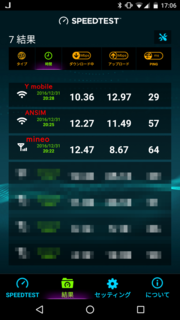
ダウンロードとアップロードの速度はほぼ同じですが、ping値に注目します。スマホやモバイルルータを使っていて気になるレスポンスにこの数値が小さいほど気持ち良く反応してくれるからです。mineo一番遅いです。というわけでこれでやっと決意を固めることができましたから、MNP番号を取得するためmineoのサイトでポチポチポチ。とします。MNP番号はmineoのメールで送られてきます。年が明けてYモバイルに申し込みました。一件落着? いえいえ。
速いという評判のUQ mobileはどう? 初期費用3,000円が500円になるエントリーパッケージがお得!!
こうなるとuq-mobileも気になります。ネットでは速いという人と遅いという人で評価が分かれているんですよね。ひとつ使ってみるしか無いでしょう。980円で3GBと容量も十分です。
サクサクとオンラインで申し込みたいところですが、気を落ち着けて3,000円の初期費用を節約できる500円のエントリパッケージをAmazonでポチッとしましょう。パッケージを開いて台紙に書いているエントリーコードを申込時に打ち込むと、初期費用3000円がいらなくなるカラクリです。BIGLOBE uq-mobileってパッケージになっていますが普通にuq-mobileと直接契約ですので心配いりません。
 |
【Amazon.co.jp限定】BIGLOBE UQ mobile データ高速プラン エントリーパッケージ au対応SIM データ通信 / VEK55JYV 新品価格 |
届いたパッケージがこれ。12/31の大晦日の夜に申し込んで、1/1のお昼にヤマトさんが持ってきてくれました。お正月からすみません、今年もヤマトさんよろしくお願いします。

モザイクかけてますが、こんなふうにコードが書いています。コードくらいならメールで送ってほしいものですが、販促費とかの関係でこういうパッケージになってるんでしょうね。
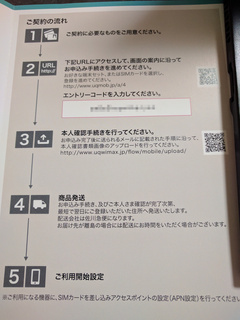
さて、Yモバイルとuq-mobileとどっちのSIMが先に届くのか楽しみです。
2016年11月27日
【EPSON EP-804A】エコリカ見なおしました!
取り付けてまず驚いたのが詰め替えなんですね。エコリカは。チップがリセットしたもの?らしくパネルにはエラーが出ますが気にせず使います。
左がエコリカ。右が100円安インクです。100円インクは海外製?で特にエラーメッセージも出なかったのですが、まぁそういうものなんでしょう。

発色もとてもきれいです。100円とは違います。
あとは退色するかどうか。これはしばらく使ってまたレポートしたいと思います。
 |
エコリカ リサイクルインクカートリッジ EPSON 6色パック ブラック IC6CL50 ICBK50 ECI-E506P BK 新品価格 |
【HP ML110 G6 改造】CPUをi7-870に変更・電源ユニット交換・ビデオカード追加
5,000円でi7がお釣りが来るとは。じゃんぱらの中古ですがそれでも安い! ・・・あ、送料を入れるともうちょっとかかりますね。
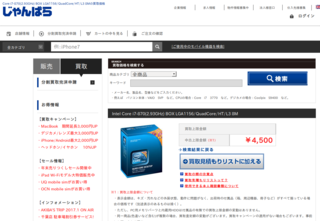
・・・・ポチットな。
ML110 G6はNTT-Xストアで何年か前に1万円で売っていた安サーバです。CPU交換と電源交換でリフレッシュしましょう。これであと1,2年は戦えるかもしれませんね。じゃんぱらは動作チェック済みなのが嬉しいです。ヤフオクだと動かないCPUだったりしますからね。ヤフオク高いよ。
CPUは2−3日で届きました。
まずCPUファンのネジをどんどん外していきます。写真は撮るのを忘れましたが外したアルミのヒートシンクには綿ホコリがびっしり付いていましたので水道で洗いました。事務所で使っている空気清浄機のフィルターについた綿ホコリみたいになってました。

そうそう。HPのサーバの交換には特殊なドライバーが要ります。
VESSEL 5400TX T15H-80 500円くらいです。

電源ユニットも換えちゃおう!
ちょっと迷いましたが玄人志向の500W電源をチョイス。クラスは80PLUS Platinumなので効率はとても良いものです。HPオリジナルは300W電源で効率80%らしいので、実質的には容量は倍いけるのではと期待を込めています。
300x80%=実容量240W
500x91%=実容量450W
という計算です。この計算が合ってるのかどうかわかりませんが、良くなることは期待できそうです。でもこれから買うならほとんど値段も同じ600Wの電源がおすすめです。
|
|
|
取り付けたところです。穴位置もピッタリです。黒い色はなんとなく凄そうな雰囲気が出ていますが、ただのメーカーさんのハッタリです。色で性能が良くなったりしませんから。そういえば最近のドスパラさんのショップPCを見ましたが、本体ケースの外側も内側も黒々していました。黒くするのが流行りなんでしょうか。カッコ良かったので来年買いたいと思います。
〆て1万円ほどの投資でした。使用感は上々です。
これまでは4コア4スレッドのi5-760でしたが、4コア8スレッドのi7-870に交換したことで少し動作も軽くなったように感じます。しばらくこれで頑張りましょう。
2016年10月20日
2014年春モデルの795gのNEC Lavie GZにWindows10をクリーンインストール
うちにあるのは2014年春のLavie GZですが、順調にシリーズが続いて2016年秋冬モデルではlavie HZが販売されていることからすると、国内では結構人気があるってことでいいのでしょうか。購入して2年経ちますが、バッテリが元々あまり持たないことを除けば、超軽量でi7が乗っていてお気に入りです。
GZのスペックはこちら。CPUはi7-4510UでPassmark値は3923。さっきの東芝に交換したi5と数値は近いのですがこちらは操作感はずいぶん上な感じがします。と言っても最近のデスクトップPCのCPUは、Passmark値10,000位いきます。
NEC Lavie PC-GN206Y1A2
http://nec-lavie.jp/navigate/products/pc/142q/04/lavie/lvz/spec/pc-gn206y1a2.html
初期インストールOSはWindows8.1ですが、WIN10をアップグレードではなくクリーンインストールして綺麗にするのがおすすめです。インストールDVDで立ち上げ、インストール先の選択画面で既存パーティションを全部消せばOKです。
クリーンインストールするために用意するもの2点
・Windows10-ISOファイル
https://www.microsoft.com/ja-jp/software-download/windows10ISO
・Cドライブにあるドライバのセットアップフォルダ(必須)
NECのサポートサイトではアップデートファイルしか配布してないので初期化する前にUSBメモリなどに保存し、OSのクリーンインストールが済んだ後Cドライブにコピーし直します。こういうのはVAIOなんかの他社も同じですよね。
C:¥APSETUP
C:¥121ware
C:¥DNavi
C:¥DRV
フォルダにそれぞれのドライバのインストーラが入っているのですが、このモデルは
C:¥APSETUP¥SmartUpdate¥setup.exeを実行すると、最低限必要なドライバを入れてくれました。
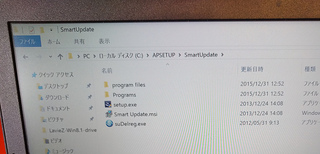
インストールされたプログラムはこのとおり。
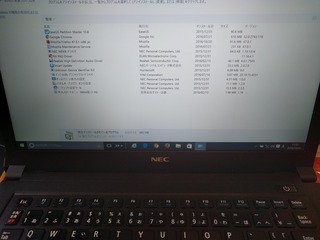
あとはOffice365とマカフィーなんかを再セットアップすれば元通り・・・。字に書くとあっさりですが、やっぱりこの手の作業は時間ばっかりかかるんですよね。まぁぼくは面白いんですけど。手間のかかるパソコンが敬遠されてスマホやタブレットが流行るわけかなー。と思います。
東芝dynabook T451 /34EWのCPUとSSD交換
手間とCPUがCeleron B815(性能指標Passmark値1348)を考えると、これはふつう買い換えたほうが・・・。ちょっと待てよ、こういう15インチのモデルはCPUが交換できるものが多いので直してみるのも面白いかもなぁ。と引き受けました。
交換するCPUですがIntel Core i5-2410M(性能指標Passmark値3148)です。CPUはヤフオクで3000円。SSDは容量と価格のバランスがいい240GBのものが6ー7000円で合計交換パーツ費用は1万円。
SSDとCore-i5が乗っているノートパソコンは5万円はするので、1万円くらいなら修理するのもいいかなと、言ったところです。
さっそくチェックします。起動時に異音がするのでHDDが壊れたのだろうと不良セクタ修復ツールHDAT2でHDDを調べるとこの通り。一応修復はできたようで、普通に起動はするようになりました。リカバリDVDやUSBを作成していないとのことなので一安心です。メーカーから手配になるとお金も時間もかかるので幸いでした。
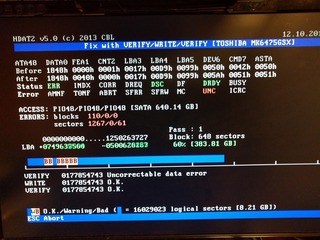
HDDからSSDへの引っ越しのプランAは、もちろんツールでまるごとコピーです。EASEUSのコピーツールや、Linuxのddで
dd if=/dev/sdb of=/var/disk-img/some-winXp-hdd.img conv=sync,noerror bs=4096
(参考 http://takuya-1st.hatenablog.jp/entry/20101025/1288002819 )
とやっても不良セクタの箇所でストップ。
・・・残念。手間がかかりますがプランBで、パソコンを故障しているHDDで立ち上げリカバリUSBを作成。SSDに新規リカバリすることにします。
結構分解は簡単で、あっというまにCPUにたどり着きます。

あとは元通り組み立てで物理的な修理は終了。
32GBのUSBメモリを要求されたので手持ちを使ってリカバリUSBの作成は1時間ほどかかります。結構長いですね。SSDにリカバリすると、驚いたことにOffice2013も元通りセットアップされて助かりました。さすが東芝。Office2013のアクティベーションはMSアカウントを作ったりと面倒ですからね。
退避しておいたMyDocumentや画像、Outlookデータファイルを戻してセットアップして完了。工数は16時間ほど。結構手間がかかりました。仕事でやるとなると、手間賃を計算するとやっぱり新品が買えてしまうかなとなるので、こういう作業は友達のパソコンのメンテの時くらいしかできないですね。
SSDとCPUを交換して体感は5割増しといったところ。スペックだけだと2倍なのですが、体感性能はそこまで行かない感じでした。そんなものかなぁ。LANが100MなのとWiFiが2.4GだけでUSBも2.0止まりなので、USB3.0のギガビットアダプタとか付けられないのが残念。
友達からはお礼にお米をもらいました。(笑)

2016/10/28 追記
写真をよく見たら、無線アダプタがミニPCIeカードになってます! そうかー。オリジナルの11nから11acに替えることもできそうですね。
2016年10月14日
Linux対応A4カラーレーザー BROTHER HL-3170CDW と HL-3140CW
これまでWEB限定モデルのHL-3140CWを2台買いましたが販売終了したらしく、いまはHL-3170CDWが入手可です。メーカーページによるとこの2機種の違いは、両面印刷機能を外し、印刷速度を落とし、さらに有線LANも省略したのが HL-3140CDWです。互換トナーを使っていたら紙が汚れるようになってしまったのでそろそろ寿命です。これまで有線LANが無いと地味に不便だったので次はHL-3170CDWに決めていました。
製品紹介ページ
HL-3170CDW
http://www.brother.co.jp/product/printer/laserprinter/hl3170cdw/index.htm
HL-3140CW
http://www.brother.co.jp/product/printer/laserprinter/hl3140cw/feature/index.htm
 |
brother レーザープリンター A4 カラー JUSTIO HL-3170CDW 新品価格 |
で、やっぱり問題なのがトナー。黒は1年ほど、カラーは2年ほどで切れました。互換トナーを買いましたが連続印刷するとうまく定着しません。色も悪いし。というわけでストレスがたまるので結局純正がおすすめです。裏ワザでギヤを回して純正トナーの利用可能枚数を上げる方法もあるらしいですが、ふつうそこまでやらないですね。
別売りの純正トナーを4本買うと3万弱と本体より高いです。購入時についてくるブラザーのトナーは1,000枚で終了するとどこかのBLOGに書いていますが、別売りの純正トナーはもっと印刷できるらしいので、多少高くても仕方ないかなという感じです。
クロ
| シアン
| イエロー
| マゼンタ
|
2016年06月13日
2015年09月17日
【Fujitsu MX130 S2 改造】CPU交換・ファン交換・メモリ増設
ノーマル
CPU:AthlonII X2 220(2コア)
メモリ:2Gx1
改造後
CPU:AMD FX-6300(6コア)
メモリ:4Gx2(8G)
AMDのFXコアに交換
FX6300は6コアといっても2コアで1ペアのCPUなので3コアのハイパースレッドとあまり変わらないとかいう話もあって仮想サーバとして使うには不満はあるのですが、いまさらx945でもないですし、Phenom II X6 10xxが安く手にないるなら欲しいところです。どっちがいいかな。と迷いましたがデスクトップにも使うことがあるかもと新しいCPUのFX6300かFX8300にするかとチョイス。
まず写真はCPUとCPUファンです。MX130 S2を使った方はご存知かと思いますがノーマルの横向けファンは、自室で使うと結構うるさいのです。ちょっと負荷をかけるとフィーン!と回転数が上がるのがわかります。と言っても何人かいる事務所で使う時には交換は必要ないですね。今回はCoolerMasterのファンに交換してます。じつはMX130 S2には、intel LGA1150/1155/1156用を使います。

外したノーマルファンです。

こんなふうに取り付けます。じつはCPUの隣のチップセットのヒートシンクが結構熱を持ちますので、このタイプのCPUファンに交換することで一緒に冷やしてくれるというメリットも有ります。
メモリも交換します。ノーマルはサーバらしくECC付きですが、ECCなしでも動きます。今回シリコンパワーを使って合計8Gにしました。シリコンパワーのものは入手できなくなっているようですので、今買うならUMAXが良さそうです。
MX130-S2はメモリを4枚まで取り付けられますので、これを2パック買うと16GBですね。
 |
UMAX DDR3-1333(4GB*2)Kit CL9 1.5V DDR3-1333 2枚組 デスクトップ用 240pin U-DIMM Cetus DCDDR3-8GB-1333 新品価格 |
CPUです。FX6300なら11,500円。FX8320Eなら16,300円。中古になりますがPhenom X6がAmazonで1万2千円ですね。
|
|
|
|
かかっている費用は〆て2万円といったところです。使った感じはというとintel系と比較してなんとなくもっさりしています。ベンチマークだとFX6300のPassmark値は6339です。一方i7-870のPassmark値は5436と、FX6300の方が高いのですが、i7-870の方が体感は上です。やっぱりAMDは次のZenシリーズに期待ですね。
2013年09月16日
USB-RS232C変換ケーブル
 |
iBUFFALO USBシリアルケーブル(USBtypeA to D-sub9ピン)0.5m ブラックスケルトン BSUSRC0605BS 新品価格 |
2013年07月12日
ML110 G7用静音ファン
純正3個のファンを静音タイプに交換します。分解すると純正の型番はこちら。
Fan1 背面ケースファン (9cm 32mm厚・DC12V 1.43A - DELTA AFC0912DF)
Fan7 CPUファン (9cm 25.4mm厚・DC12V 0.6A - DELTA AFB0912VH)
Fan8 前面ケースファン (8cm 38mm厚・DC12V 1.02A - DELTA PFB0812GHE)
これを交換しますが、
注意1 PWMタイプを買う
注意2 ファンケーブルは純正を半分に切って、新しいファンにはんだ付けです。
接続はネットの情報を参考にしてこんな感じ。

交換したら、iLO3にログインして、交換後にファンが適切に回っているかと温度を確認します。
室温32度で、計測温度はすべて正常範囲内です。背面ファンの回転が多めですが、そんなものでしょう。
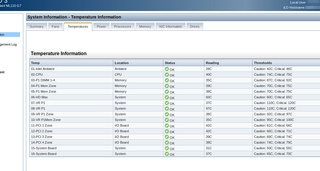
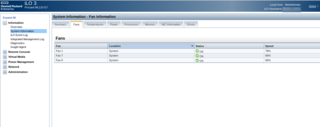
風量が足らないと困ると思いましたが、温度によってファン回転数が変化してくれ、大丈夫そうです。
ちょっと心配なのは、フロントファンを交換したことで、追加したRAIDカードのチップが高温なのとマザーのPCIバス周辺の温度が高めになっています。RAIDチップに向けてミニファンを追加するかもしれません。
以下参考にした情報と、購入した部品の型番です。
http://toro.2ch.net/test/read.cgi/hard/1365347577/
HP ProLiant ML110 G5/G6/G7 19鯖目
596 不明なデバイスさん [sage] 2013/05/27(月) 11:13:39.57 ID:zAlwAD// Be:
ケースファン、PWM対応の静音ファンに付け替えられて動いてるんだけど
上の方のレス見てる限りもっと複雑なことやりそびれてるのかな
俺がやったのは以下
1.PWM対応4pinの静音ファンを買う
2.G7にもとからついてるファンの電源ケーブルをど真ん中でぶった切る(ファンは捨ててコネクタ側はこれ以降で使う)
3.買ってきた静音ファンの電源ケーブルもど真ん中からぶった切る(コネクタ側は捨てる)
4.2のコネクタ側のケーブルの切断面と3のファン側のケーブルの切断面のビニールの被覆管をカッターで2cmくらいむく
5.G7(6pinコネクタ側)の黄色と静音ファン側の赤を繋いで絶縁テープで巻く
6.G7の緑、G7の黒をよじって2本を1本にしてから静音ファン側の黒と繋いでテープで巻く
7.G7の青と静音ファンの緑(ファンの種類によっては青)を繋ぐ
8.静音ファン側の黄色はどことも繋がないでテープで巻く
9.できあがったファンをケースファンの位置に戻して本体のフタを必ず閉めてから電源オン
G7ケースファンピンアサイン
黒:GND
黄:12V
緑:センサー
青:PWM
静音ファンピンアサイン
黒:GND
赤:12V
黄:センサー
緑:PWM(普通は青)
ということで、フロントファン用に8cmを1個。
 |
GELID 静音PWMファン Silent PWM 80mm ハイドロダイナミックベアリング採用静音FAN Silent8 PWMGELID Silent8 PWM 新品価格 |
背面ファンとCPUファン用に、9cmを2個。
 |
GELID 静音ファン Silent PWM 92mm ハイドロダイナミックベアリング採用静音FAN Silent9 PWMGELID Silent9 PWM 新品価格 |
以上です。











